عادة عند تنصيب أي برنامج جديد على الجهاز فان نضام الويندوز يختار المسار الافتراضي
C:\Program Files
سنتعلم طريقة تغيير هذا المسار الى مجلد من اختيارنا
و هذا التغيير سيتم من خلال محرر الريجيستري
نذهب الى
Demarrer / Executer
C:\Program Files
سنتعلم طريقة تغيير هذا المسار الى مجلد من اختيارنا
و هذا التغيير سيتم من خلال محرر الريجيستري
نذهب الى
Demarrer / Executer
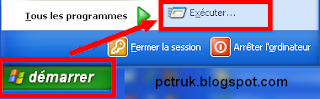
ثم نكتب الامر
Regedit
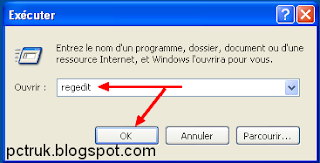
داخل محرر الريجيستري ومن خلال القائمة المتواجدة على الجانب الايسر
ننتقل الى المسار التالي
HKEY_LOCAL_MACHINE\SOFTWARE\Microsoft\Windows\CurrentVersion
على الجانب الايمن نجد الامر الذي سنقوم بتغيير خصائصه
ProgramFilesDir

نضغط مرتين على الامر لتضهر لنا نافذة جديدة
تمكننا من تغيير المسار الى المجلد الذي نرغب به

Regedit
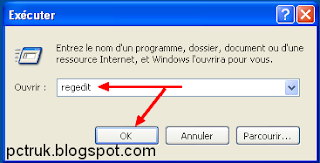
داخل محرر الريجيستري ومن خلال القائمة المتواجدة على الجانب الايسر
ننتقل الى المسار التالي
HKEY_LOCAL_MACHINE\SOFTWARE\Microsoft\Windows\CurrentVersion
على الجانب الايمن نجد الامر الذي سنقوم بتغيير خصائصه
ProgramFilesDir

نضغط مرتين على الامر لتضهر لنا نافذة جديدة
تمكننا من تغيير المسار الى المجلد الذي نرغب به

بعد الانتهاء نقوم باعادة تشغيل الجهاز لتفعيل التغيير
المصدر : مدونة التقنية
¨°o.O ( على كف القدر نمشي ولا ندري عن المكتوب ) O.o°¨
---
أتمنى لكم إقامة طيبة في الساحة العمانية
---
أتمنى لكم إقامة طيبة في الساحة العمانية
وأدعوكم للإستفادة بمقالات متقدمة في مجال التقنية والأمن الإلكتروني
رابط مباشر للمقالات هنا. ومن لديه الرغبة بتعلم البرمجة بلغات مختلفة أعرض لكم بعض
المشاريع التي برمجتها مفتوحة المصدر ومجانا للجميع من هنا. تجدون أيضا بعض البرامج المجانية التي قمت بتطويرها بذات الموقع ..
والكثير من أسرار التقنية في عالمي الثاني Eagle Eye Digital Solutions
رابط مباشر للمقالات هنا. ومن لديه الرغبة بتعلم البرمجة بلغات مختلفة أعرض لكم بعض
المشاريع التي برمجتها مفتوحة المصدر ومجانا للجميع من هنا. تجدون أيضا بعض البرامج المجانية التي قمت بتطويرها بذات الموقع ..
والكثير من أسرار التقنية في عالمي الثاني Eagle Eye Digital Solutions
